TTEP.CN > 故障 >
Excel2013中的序号不变怎么设置 Excel2013中的序号不变设置方法
Excel2013中的序号不变怎么设置 Excel2013中的序号不变设置方法 我们的生活中越来越离不开电脑,但在使用电脑的过程中总会遇到各种各样的问题。TTEP致力于给电脑小白朋友们介绍一些简单常用问题的解决方法,这次给大家介绍的是Excel2013中的序号不变设置方法。
1、用Excel2013打开一篇工作表,如下图,我们现在的任务就是在A列插入不要随意变动的序号。选中A2单元格,在其中输入函数“=ROW()-1”,ROW()这个函数是获取本行行号的意思。
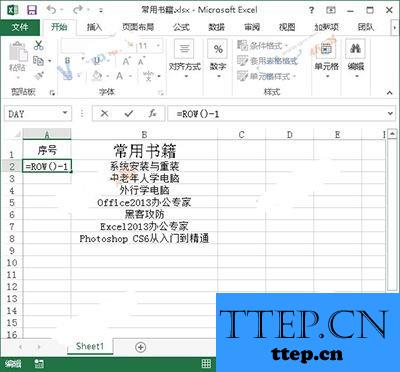
2、按下Ctrl+Enter组合键,将会得到函数的值,我们现在将鼠标放到A2单元格的右下角,当光标变成十字状态的时候,按下鼠标并向下拖动至A8单元格。当我们释放鼠标之后,大家就能看到A3-A8单元格已经自动填充了序号。


3、至此,我们的任务就已经完成了,现在我们来检验一下效果。首先选中工作表第3行,然后切换到“开始”选项卡,单击“单元格”组中的“删除”按钮。
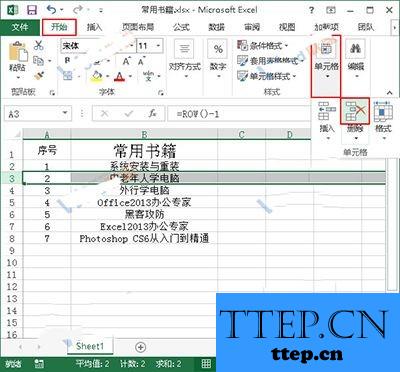
4、大家可以看到,之前的第3行被我们删除掉了,但这一行的序号还,2,并没有变动,效果如下。
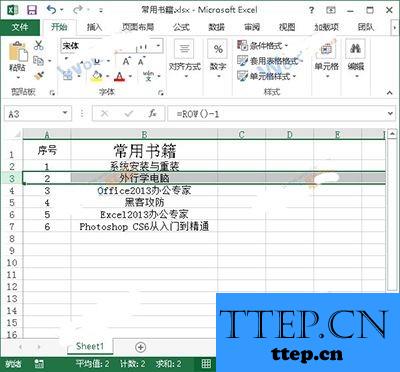
以上就是为您介绍的Excel2013中的序号不变设置方法,有兴趣的朋友可以试试以上方法,这些方法简单容易上手,希望对解决大家的问题有一定的帮助。
1、用Excel2013打开一篇工作表,如下图,我们现在的任务就是在A列插入不要随意变动的序号。选中A2单元格,在其中输入函数“=ROW()-1”,ROW()这个函数是获取本行行号的意思。
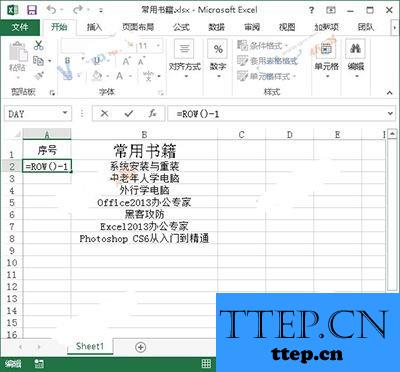
2、按下Ctrl+Enter组合键,将会得到函数的值,我们现在将鼠标放到A2单元格的右下角,当光标变成十字状态的时候,按下鼠标并向下拖动至A8单元格。当我们释放鼠标之后,大家就能看到A3-A8单元格已经自动填充了序号。


3、至此,我们的任务就已经完成了,现在我们来检验一下效果。首先选中工作表第3行,然后切换到“开始”选项卡,单击“单元格”组中的“删除”按钮。
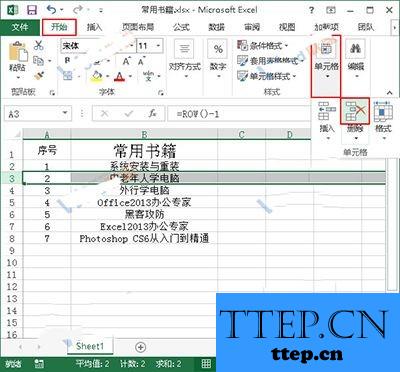
4、大家可以看到,之前的第3行被我们删除掉了,但这一行的序号还,2,并没有变动,效果如下。
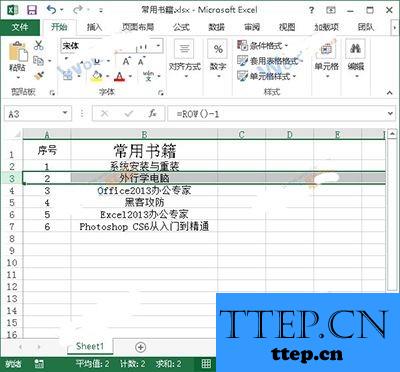
以上就是为您介绍的Excel2013中的序号不变设置方法,有兴趣的朋友可以试试以上方法,这些方法简单容易上手,希望对解决大家的问题有一定的帮助。
- 上一篇:Excel2013怎么导入Access数据库数据 Excel2013导入Access数据库
- 下一篇:没有了
- 最近发表
- 赞助商链接
